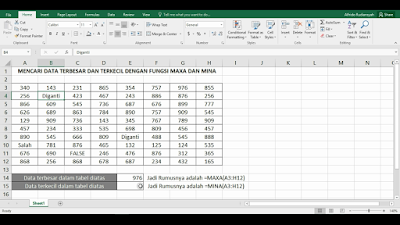 |
| Fungsi MAXA Dan MINA Di Microsoft Excel |
Pada kesempatan yang indah ini, saya akan memberikan sebuah tutorial penggunaan sebuah fungsi MAXA dan MINA di Microsoft Excel untuk mencari data terbesar dan terkecil pada sebuah tabel yang berisi data campuran.
Pertama-tama kalian siapkan dulu laptopnya lalu bukalah software Microsoft Excel dan jangan lupa segelas kopi atau teh hangat untuk menemani kalian untuk belajar cara penggunaan fungsi MAXA dan MINA pada Microsoft Excel kali ini. Cukup sudah basa-basinya, sekarang mari kita segera memulai pembahasannya.
Apabila sebuah data yang tersimpan di dalam tabel selain berisi bilangan juga berisi teks dan nilai logika FALSE maupun TRUE maka Microsoft Excel menyediakan fungsi MAXA dan MINA. Kedua fungsi ini sudah ada sejak Microsoft Excel versi 97. Ayo siapa yang sudah merasakan Microsoft Excel versi lawas ini.
Memang secara umum atau garis besar penggunaan fungsi MAXA dan MINA lebih menguntungkan jika dibandingkan dengan fungsi MAX dajn MIN karena bila dalam sebuah range yang kalian sertakan mengandung kesalahan maupun teks maka fungsi ini tidak dapat menghasilkan sebuah pesan kesalahan.
Data teks nilainya 0 dan nilai logika TRUE nilainya adalah 1, sedangkan nilai FALSE sama dengan 0. Contoh gambar yang berada di atas adalah bagaimana sebuah fungsi MAXA dan MINA dapat membantu kalian untuk menyelesaikan perhitungan. Data terkecil dengan fungsi MINA menghasilkan 0 karena terdapat nilai teks dan nilai logika FALSE.
Untuk mencari sebuah data terbesar dari tabel yang berada di dalam gambar diatas atau kalian mempunyai tabel berbeda, kita akan tetapmenggunakan fungsi MAXA. Fungsinya bisa kalian lihat dibawah ini.
=MAXA(A3:H12)
Sedangkan untuk mencari sebuah data terkecil dari tebel yang berada di dalam gambar diatas kita akan menggunakan fungsi MINA. Untuk rumusnya bisa kalian lihat dibawah ini.
=MINA(A3:H12)
Bagaimana tidak sulit bukan dalam penggunaan fungsi MAXA dan MINA pada Microsoft Excel. Bernafas legakan kalian setelah melihat rumus MAXA dan MINA tidaklah sulit. Jadi saya berharap kalian berhasil menerapkan fungsi ini di sekolah, kantor, atau tempat usaha kalian.
Memang setiap fungsi pada Microsoft Excel memang ada yang sulit dan mudah dalam penggunaannya. Tapi yang terpenting adalah diri kita sendiri bagaimana kita mempelajarinya dan bagaimana kita mengingat setiap penulisan dari fungsi-fungsi di Microsoft Excel.
Karena dari itu kalian tidak boleh menyerah dan tetaplah fokus dalam mempelajari cara menggunakan fungsi-fungsi di Microsoft Excel untuk sekolah kalian atau di dalam sebuah pekerjaan kalian.
Dari penjelasaan singkat tentang penggunaan fungsi MAXA dan Mina pada Microsoft Excel. Saya berharap kalian mengerti dan memahami dengan baik penjelasan kali ini. Jangan lupa kalian yang tadi menyiapkan kopi atau teh hangat untuk segera dihabiskan agar tidak disemutin.
Mohon maaf dari saya jika ada salah kata atau penjelasaan yang mungkin kurang kalian mengerti. Terima kasih yang besar saya ucapkan kepada kalian yang telah berkunjung di sebuah blog sederhana yang mudah-mudahan selalu memberikan manfaat yang baik untuk kalian semua.
Sampai jumpa lagi di postingan-postingan berikutnya yang akan saya publikasikan. Sekali lagi terima kasih untuk kalian semua.
Comments
Post a Comment